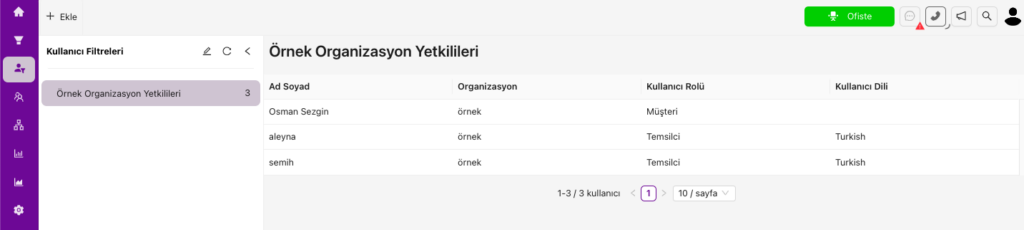Kullanıcı filtresi, Grispi platformunda kullanıcıları belirli kriterlere göre gruplandırarak organize etmenizi sağlayan bir araçtır. Bu filtreler, kullanıcıları yönetmeyi ve analiz etmeyi kolaylaştırır. Belirli koşullara göre kullanıcıları listeleyebilirsiniz.
Hangi Durumlarda Kullanılır?
Kullanıcı filtreleri, çeşitli durumlarda kullanılabilir. Bazı örnek kullanım alanları:
- Organizasyon Bazlı Filtreleme: Belirli bir organizasyonda çalışan tüm kullanıcıları görmek istediğinizde.
- Rol veya Yetki Bazlı Filtreleme: Belirli bir rol veya yetkiye sahip kullanıcıları filtrelemek için. Örnek, yönetici, temsilci, müşteri
- Özel Kullanıcı Alanları Bazlı Filtreleme: Grispi’de kullanıcı filtreleri, yalnızca standart kullanıcı bilgilerine dayanmakla kalmaz, aynı zamanda özel kullanıcı alanları ekleyerek daha spesifik filtreleme yapmanıza olanak tanır. Özel kullanıcı alanları, kullanıcılar hakkında daha detaylı bilgi tutmanızı ve bu bilgilere göre filtreleme yapmanızı sağlar.
Özel kullanıcı oluşturma makalesini buradan inceleyebilirsiniz.
Örnek özel kullanıcı alanları arasında kullanıcıların bulundukları il, unvan, departman, eğitim seviyesi gibi bilgiler yer alabilir. Kullanıcı filtrelerinde de eklediğiniz özel kullanıcı alanlarına göre filtreleme yapabilirsiniz.
Kullanıcı Filtresi Nasıl Oluşturulur?
- Grispi ana menüsünden “Ayarlar” bölümüne gidiniz.
- Sol taraftaki menüden “Yönetim Paneli” altında “Kullanıcı Filtreleri” seçeneğine tıklayınız.
- Sağ üst köşede bulunan “Kullanıcı Filtresi Ekle” butonuna tıklayınız.
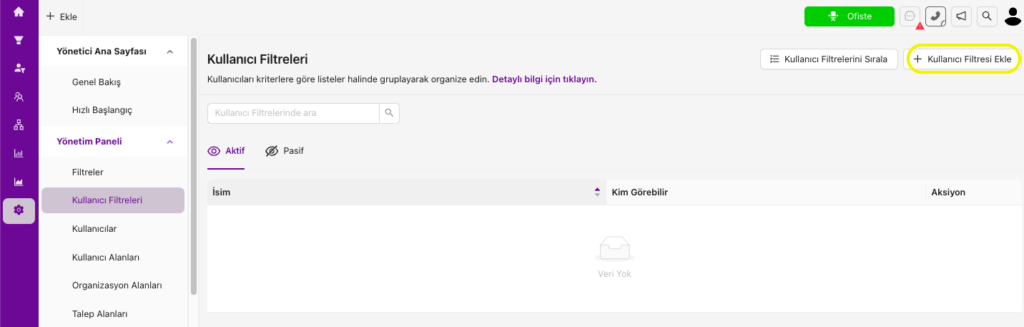
- Açılan formda, filtre için bir ad ve açıklama girin. Bu ad ve açıklama, filtreyi tanımlamanızı ve diğer kullanıcıların da ne işe yaradığını anlamalarını sağlar.
- “Kimler Görebilir” seçeneği ile bu filtreyi kimlerin görebileceğini belirleyin. Tüm kullanıcılara, sadece kendiniz için , belli kullanıcı veya gruplar için filtreyi görünür yapabilirsiniz.
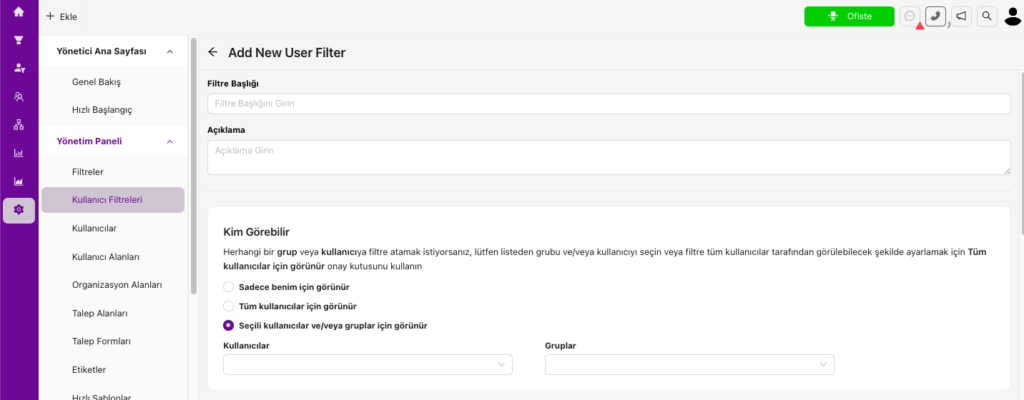
- Filtrenin hangi koşullara göre çalışacağını seçin. Bu koşullar, kullanıcıları filtrelemek için kullanılır. Örneğin, belirli bir organizasyonda çalışan kullanıcılar gibi.
- Listeleme opsiyonları alanından filtreniz listelenirken hangi alanların görüneceğini seçebilirsiniz. “Sütun Ekle” diyerek listelemek istediğiniz alanları ekleyebilirsiniz.
- Filtreyi dışa aktarırken listeleme opsiyonlarında seçilen alanlar dışa aktarılmaktadır. En fazla 10 listeleme alanı ekleyebilirsiniz.
- Sırala alından kullanıcıların ilgili filtrede nasıl sıralamak istediğinizi seçebilirsiniz.
- Tüm bilgileri girdikten sonra, “Oluştur” butonuna tıklayarak filtreyi oluşturunuz.

Bu adımları izleyerek Grispi üzerinde kullanıcı filtreleri oluşturabilir ve kullanıcıları belirli kriterlere göre gruplandırarak yönetim ve analiz süreçlerinizi daha etkin hale getirebilirsiniz